La porta seriale RS232, nonostante sia sul mercato da ormai molti anni, è ancora molto utilizzata nei sistemi Embedded. La sua praticità e semplicità d'uso la rendono infatti ideale per il Debug del sistema e la trasmissione dati con il PC.
L'avvento della porta USB, nonostante la sua versatilità, non è riuscita a sradicare totalmente la porta RS232 dalla sua posizione di egemonia. La porta USB è infatti, per quanto versatile, piuttosto complicata da utilizzare, e richiede hardware dedicato al controllo della periferica. Non tutti i microcontrollori possiedono inoltre un modulo USB, mentre è facile trovare, anche in microcontrollori con pochi pin un modulo UART (maggiori dettagli sulla porta seriale RS232 possono essere trovati nel seguente Tutorial ). Qualora non sia presente tale modulo è comunque possibile implementare il protocollo dal lato software, facendo uso di poche istruzioni e funzioni per la gestione di semplici pin I/O.
Oltre quanto esposto è bene ricordare che nelle specifiche USB vi è la classe CDC (Communication Class Device) che descrive l'emulazione della porta RS232 per mezzo della porta USB. Questa classe permette praticamente di utilizzare la porta USB, dal lato PC, come se fosse una porta seriale (maggiori informazioni a riguardo possono essere trovati nel seguente Tutorial ). L'utilizzo della porta USB emulando la stessa come una porta RS232 (COM port) permette di utilizzare gli stessi software di Debug utilizzati per la porta seriale.
Uno tra i programmi più noti per il Debug della porta seriale è senza dubbio HyperTerminal, distribuito con ogni versione di Windows fino a Windows XP®. La decisione di ritirare HyperTerminal, ha portato alcuni suoi cloni, come TeraTerm (scaricabile gratuitamente) a prendere il suo posto. Nonostante la loro versatilità nell'utilizzo e debug di sistemi LAN, il loro supporto per il Debug della Porta RS232, emulate o non, è piuttosto limitato.
In questa situazione d'incertezza su quale applicazione utilizzare per il Debug della porta RS232 è stato sviluppato RS232 Terminal, tenendo a mente le necessità di Debug di sistemi embedded. La possibilità di leggere e scrivere dati in formato esadecimale, ASCII, intero, la presenza del Data Parsing, auto risposta, invio automatico dei dati e formattazioni speciali, sono alcune caratteristiche che rendono RS232 Terminal particolarmente adatto in fase di Debug. In Figura 1 è riportata la finestra principale del programma in modalità Programmatore (Esperta).
Figura 1: Finestra principale del programma RS232 Terminal in modalità Programmatore.
Ma è possibile anche usare la modalità Terminal, selezionabile dal menu' Settings, come riportato in Figura 2.
Figura 2: Finestra principale del programma RS232 Terminal in modalità Terminal.
Per mezzo di tale modalità è possibile utilizzare l'applicazione come HyperTerminal, ovvero scrivendo semplicemente nella casella di testo (Terminal).
RS232 Terminal possiede funzioni avanzate quali "Data Parsing" e "Auto response" selezionabili dal Tab "Read Settings", le quali permettono di ricevere i dati in maniera ordinata secondo il loro formato e confermare la ricezione dei pacchetti per mezzo di una auto risposta. Un esempio è riportato in Figura 3.
Figura 3: Finestra principale del programma RS232 Terminal Con Data Parsing abilitato.
Oltre a tali funzioni RS232 Terminal si distingue grazie a Tool Aggiuntivi che permettono di agevolare il Debug di un sistema embedded. In particolare è presente il Tool Macro, riportato in Figura 4, che permette di inviare sequenze di caratteri semplicemente premendo un pulsante. Ogni pulsante puo' essere personalizzato per quanto riguarda la sequenza da inviare ed etichetta. Al fine di agevolare l'invio di formati dati particolari, è possbile far precedere la sequenza di dati da un "preambolo" e/o una sequenza di terminazione. Tutte le impostazioni possono inoltre essere salvate. La finestra puo' essere impostata per rimanere sempre in primo piano e si possono aprire piu' finestre in maniera da poter aumentare il numero delle Macro che è possibile inviare.
Figura 4: Finestra del Tool Macros integrata in RS232 Terminal.
Un altro strumento particolare è il Tool Sliders (più finestre possono essere attivate in contemporanea estendendo il numero di Sliders), che permette di controllare in maniera agevole quelle applicazioni che richiedono parametri di controllo quali per esempio: posizione motore, temperatura, intensità luminosa ecc. In Figura 5 è mostrata la finestra Sliders e le relative opzioni.
Figura 5: Finestra Sliders integrata in RS232 Terminal.
Per quelle applicazioni in cui il controllo del singolo Bit è di particolare importanza, è presente lo strumento Check Bits, riportato in Figura 6.
Come per lo strumento Macros, è possbile aprire piu' finestre e salvare le impostazioni relative alle etichette e al preambolo/terminazione del messaggio.
Figura 6: Finestra Check Bits integrata in RS232 Terminal.
Si fa presente che i vari strumenti possono essere aperti in contemporanea, per cui piu' parti del sistema da testare possono beneficiare di una o dell'altra caratteristica offerta dai vari strumenti.
Oltre a questi strumenti se ne trovano poi di piu' comuni, ma la loro presenza nello stesso ambiente di Debug permette una piu' facile gestione dei dati. In particolari lo strumento Data Converter permette di convertire i vari formati dati ed inviare direttamente il valore convertito nel Terminal, come riportato in Figura 7.
Figura 7: Strumento Data Converter.
La Tabella ASCII interattiva permette allo stessto modo di selezionare il dato da inviare per mezzo di un solo click. Il formato giusto da inviare è automaticamente impostato in accordo alle impostazioni di trasmissione. I dettagli della Tabella ASCII Interattiva sono riportati in Figura 8.
Figura 8: Tabella ASCII interattiva integrata in RS232 Terminal.
Le numerose impostazioni offerte da RS232 possono essere salvate ed importate in un secondo tempo in maniera da poter avere le impostazioni corrette per ogni sistema sviluppato. Le impostazioni preferite possono anche essere impostate come di Defualt dal Menu' Settings->Options, in maniera da avere sempre le impostazioni principali pronte all'uso e con il formato che torna piu' utile.
In ultimo, ma non meno importate, il programma è distribuito gratuitamente senza limitazioni, in particolare può essere utilizzato anche per applicazioni commerciali e può essere ridistribuito in accordo con la licenza allegata con RS232 Terminal.
La documentazione ufficiale del programma, come anche l'interfaccia è in inglese, ma la sua facilità di utilizzo rende la lingua un ostacolo limitato. L'applicazione è stata sviluppata usando Visual Basic .NET 2010, facendo dell'interfaccia grafica un punto di forza nel rendere il suo utilizzo molto intuitivo.
La sua versione 1.4.2 non possiede ancora tutte le caratteristiche che verranno incluse nelle versioni che seguiranno, ma questo non sarà fonte di disaggi, allo stato attuale RS232 Terminal è tra i migliori software per il Debug della porta RS232.
| File Type | Download File | Descrizione |
|
|
||
|
|
Download | Documentazione |
|
|
Download | Software e Documentazione |
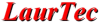
RE: RS232 Terminal, Embedded Systems Debugging
...prego,poi magari ci fai sapere qualcosa di piu' del progetto! ;)Saluti,MauroDifferenza tra modalità Esperta e Terminal
Ciao Mauro,ho fatto uso del tuo suggerimento e adesso tutto funziona come previsto.Non posso fare altro che ringraziarti per la gentile, puntuale e preziosa collaborazione.Saluti, ScolloRE: RS232 Terminal, Embedded Systems Debugging
Ciao Scollo,nella modalita' esperta sono supportati gli altri formati dati HEX e INT oltre ad ASCII. Nella modalita' Terminal e' supportata solo quella ASCII. Per rendere le due modalita' compatibili dovresti andare in modalita' esperta e abilitare Append Carriage Return normalmente non inviato (e' un byte in piu' da inviare). per evitare problemi e' anche bene selezionare l'opzione Clear TX buffer when the message is sent. Probabilmente ti puo' tornare utile anche il tool Macro che ti permette di salvare anche dei comandi e richiamarli in un secondo tempo. Saluti,MauroDifferenza tra modalità Esperta e Terminal
Ciao Mauro,come al solito un ottimo lavoro, sto usando RS232 Terminal da diverso tempo, adesso sto cercando di mettere a punto una SIM900 (scheda GPRS) riesco a gestirla correttamente nella modalità Terminal, mentre ho difficoltà nella modalità Programmatore esperta, che è quella che normalmente ho usato per mettere a punto la comunicazione USART nei PIC.Potresti gentilmente chiarirmi la differenza tra la modalità Terminal e la modalità Esperta perchè non mi è chiara e non riesco a venirne a capo. GrazieRE: RS232 Terminal, Embedded Systems Debugging
Piano piano RS232 Terminal ha sempre piu' funzioni che lo rendono "particolare". ...in pentola ce ne sono altre carine.Se usandolo notate problemi fatemi sapere!Saluti,M auroRE: RS232 Terminal, Embedded Systems Debugging
Ottimo lavoro. Grazie!RE: RS232 Terminal, Embedded Systems Debugging
C'e' un utente che ne sta realizzando una con la scheda per il controllo dei motori Stepper PJ3007. Spesso si desidera una CNC dal nulla, e questo richiede tempo. RS232 Terminal puo' essere utilizzato per le impostazioni della scheda. Per questo devo pero' progettare un convertitore USB - RS485....in roadmap... Ciao,MauroRE: RS232 Terminal, Embedded Systems Debugging
la CNC credo sia nei "sogni" di molti..Riguardo il generatore...strano che si stia tralasciando..c'era molto entusiasmo...SteRE: RS232 Terminal, Embedded Systems Debugging
Una via di mezzo.Per ora la parte della comunicazione che includera' anche la CNC oltre al generatore di funzioni di cui si parla nel Forum e che sembra abbandonato...RE: RS232 Terminal, Embedded Systems Debugging
CNC?Ste